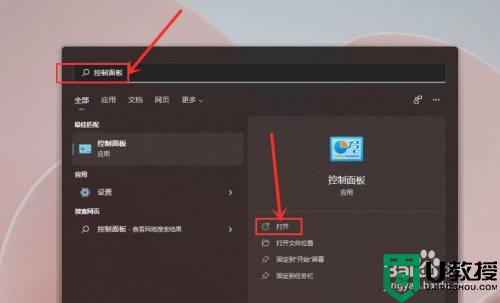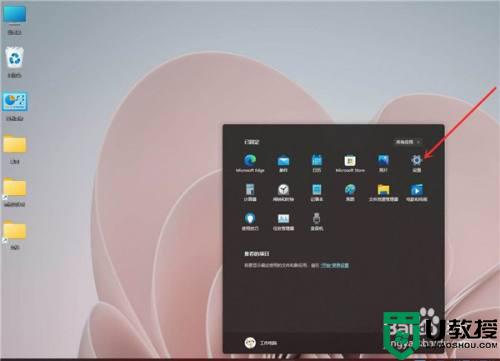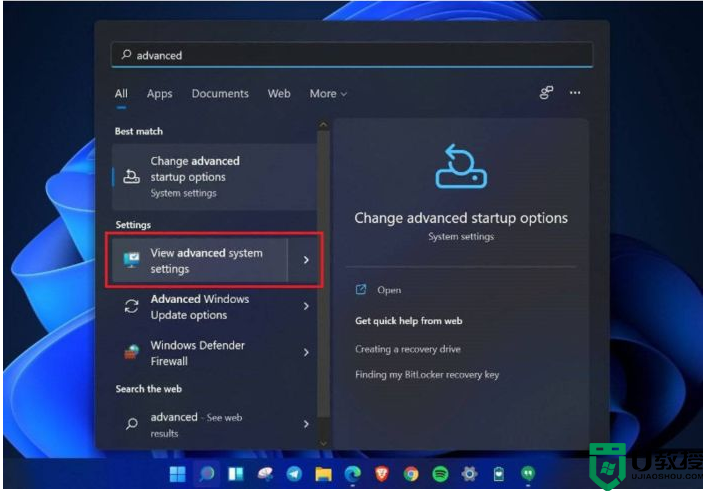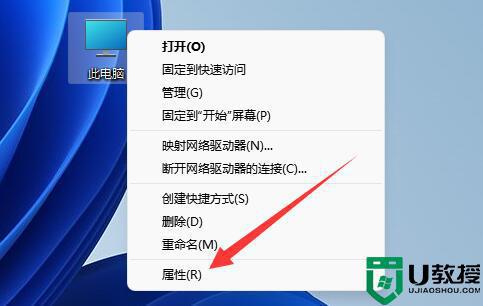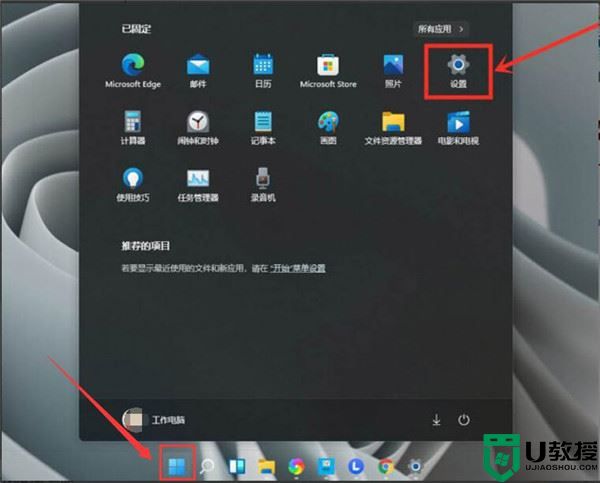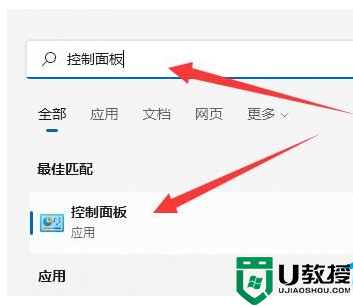win11提升性能怎么设置 win11如何优化电脑性能
时间:2021-12-17作者:xinxin
由于电脑在安装win11系统时有着一定的配置要求,因此基本上也能够流畅运行大多数游戏,然而有些用户却发现自己win11电脑每次在运行游戏时性能基本达不到最佳状态,完全不符合硬件的消耗,那么win11如何优化电脑性能呢?接下来小编就来教大家win11提升性能设置方法。
具体方法:
1、在Win11系统桌面上,点击控制面板进入。
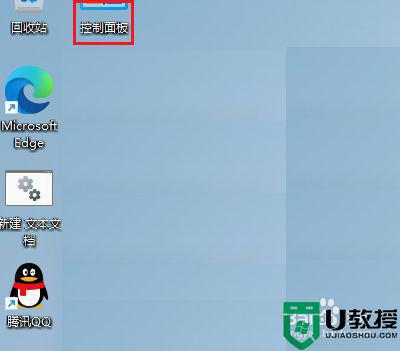
2、进入控制面板主界面,点击硬件和声音进入。
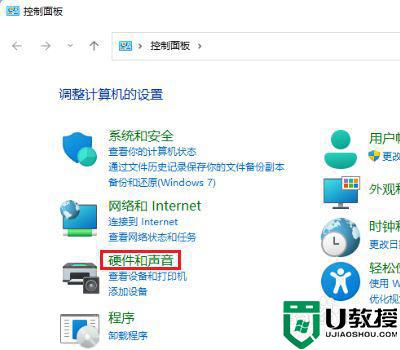
3、在硬件和声音界面,点击选择电源计划进入。
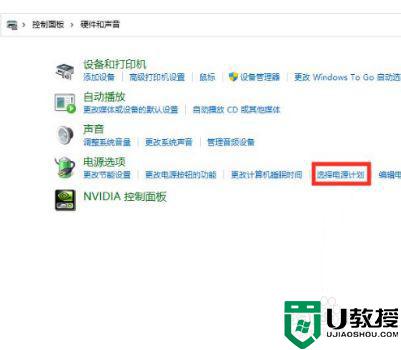
4、进入电源选项界面,点击显示附加计划进入。
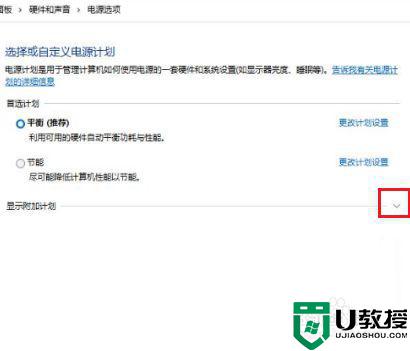
5、在弹出的菜单选项,勾选高性能即可。
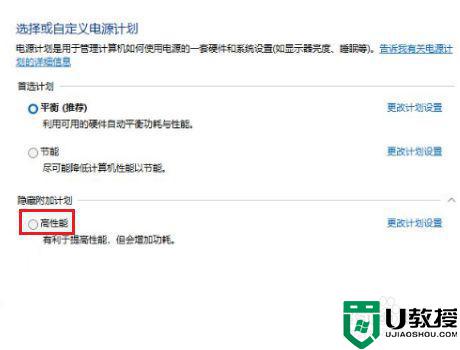
上述就是有关win11提升性能设置方法了,有需要的用户就可以根据小编的步骤进行操作了,希望能够对大家有所帮助。